Word 2013에서 마지막 페이지를 먼저 인쇄하는 방법
Microsoft Word 문서는 일반적으로 Excel 스프레드 시트보다 인쇄하기 쉽지만 인쇄 작업을 좀 더 단순하게 만들기 위해 이미 조치를 취한 경우에도 Word에서 발생할 수있는 작은 좌절이 있습니다. 큰 문서를 다룰 때이 문제는 더욱 악화 될 수 있습니다.
발생할 수있는 한 가지 문제는 문서가 거꾸로 인쇄 된 것 같습니다. 일부 프린터 모델은 페이지 내용이 위로 향하게 페이지를 인쇄합니다. 즉, 인쇄되는 첫 번째 페이지가 스택 맨 아래에있게됩니다. Word에서 첫 페이지부터 문서 인쇄를 시작하면 완료된 인쇄 작업이 거꾸로됩니다. 다행히 Word 2013에는 마지막 페이지를 먼저 인쇄 할 수있는 설정이 있으므로 인쇄 된 문서의 순서를 수동으로 수정하지 않아도됩니다.
Word 2013에서 문서가 인쇄되는 순서를 바꿀 수 있습니까?
이 문서의 단계는 Word 문서 인쇄 방법을 변경합니다. Word 나 프린터를 조정하지 않은 경우 문서의 첫 페이지를 인쇄하고 마지막 페이지를 인쇄 할 때까지 계속 될 수 있습니다. 프린터의 작동 방식에 따라 실제로 문서가 거꾸로 남겨질 수 있습니다. Word 2013에서 인쇄 순서를 반대로하려면 아래 단계를 수행하면 좌절감을 느끼거나 문서 페이지를 수동으로 바꿀 수 있습니다.
1 단계 : Word 2013을 엽니 다.
2 단계 : 창의 왼쪽 상단에있는 파일 탭을 클릭하십시오.

3 단계 : Word 2013 창의 왼쪽 열에서 옵션 을 클릭합니다.
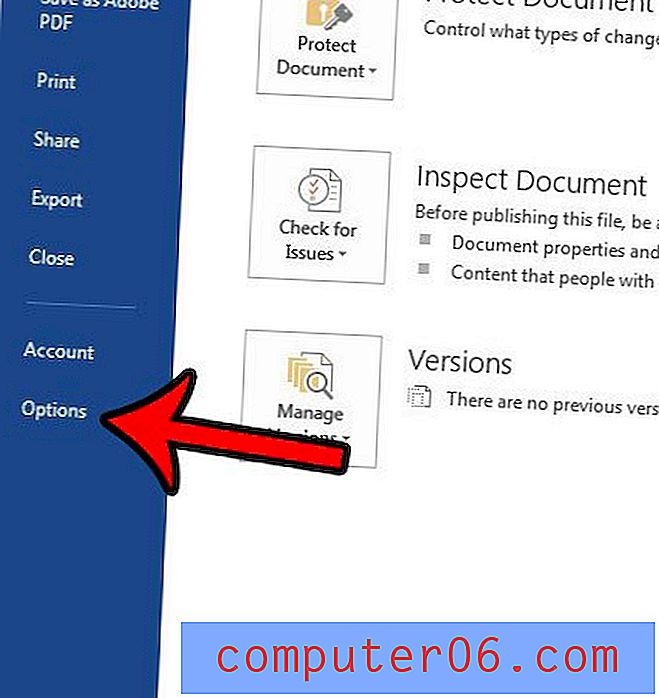
3 단계 : Word 옵션 창의 왼쪽 열에서 고급 탭을 클릭하십시오.
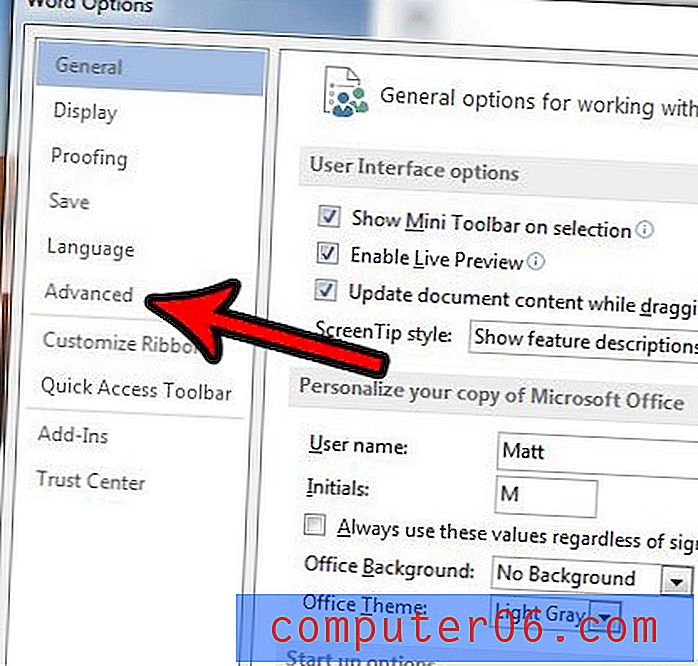
4 단계 : 메뉴 하단의 인쇄 섹션으로 스크롤 한 다음 페이지 왼쪽의 상자를 역순으로 선택 합니다.
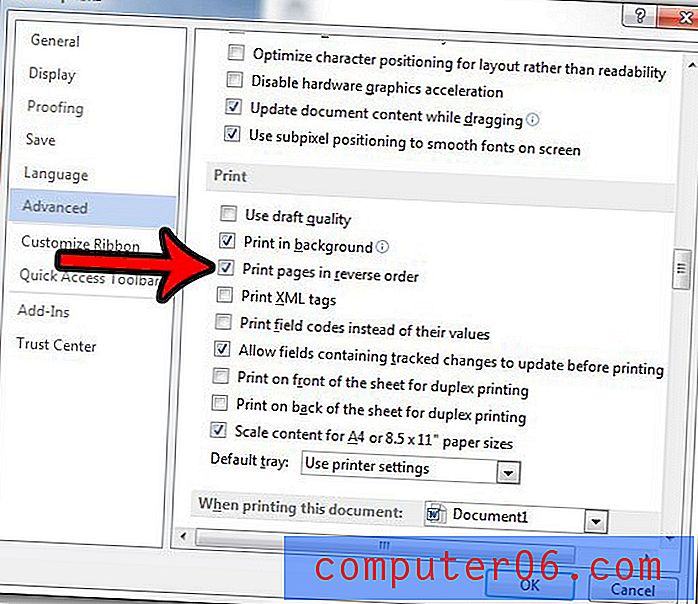
5 단계 : 확인 버튼을 클릭하여 변경 사항을 저장하고 창을 닫습니다.
이러한 변경 사항은 모든 문서가 Word 2013에서 인쇄되는 방식에 영향을 미칩니다.
목록이있는 문서를 작성 중입니까? 해당 목록의 항목이나 작업이 완료되었음을 나타내려면 Word 2013에서 확인 표시를 추가하는 방법에 대해 알아 봅니다.



